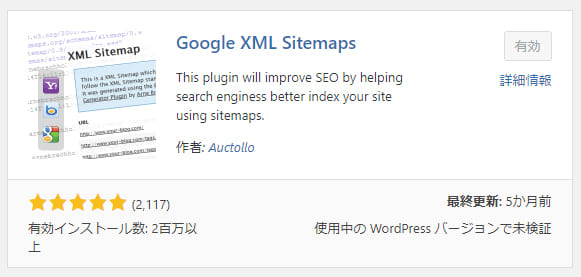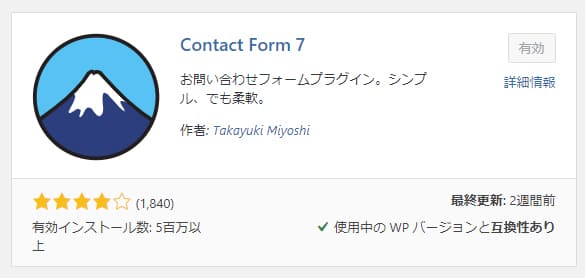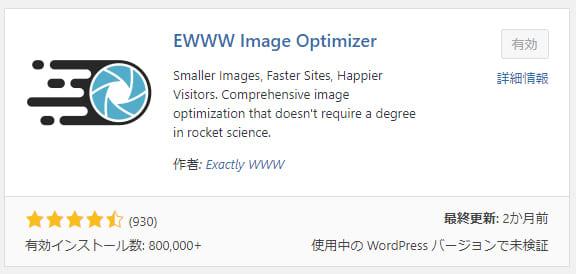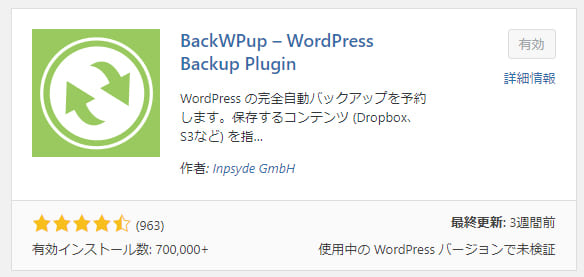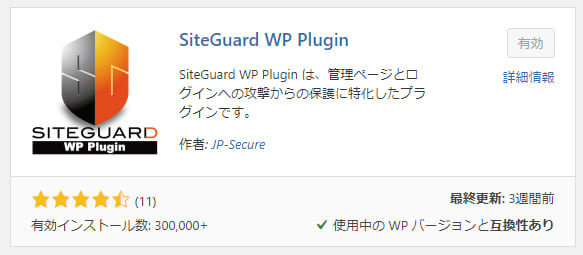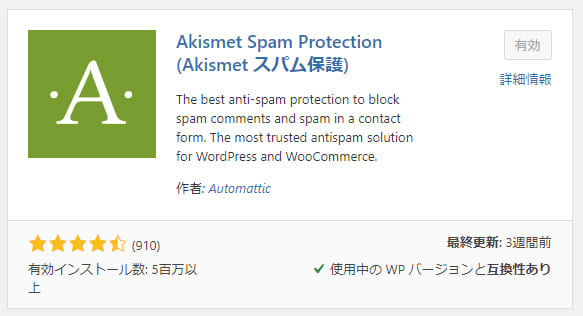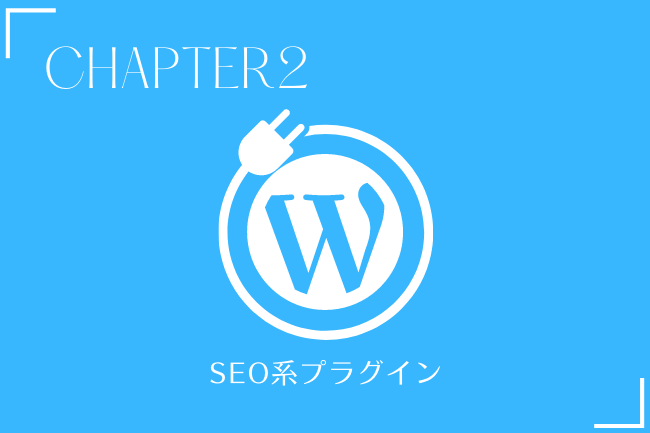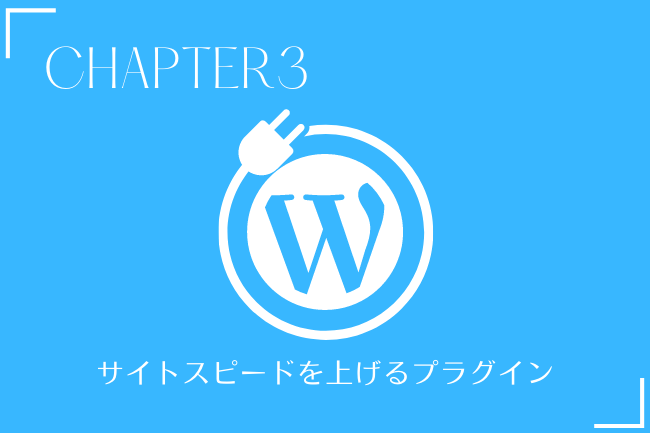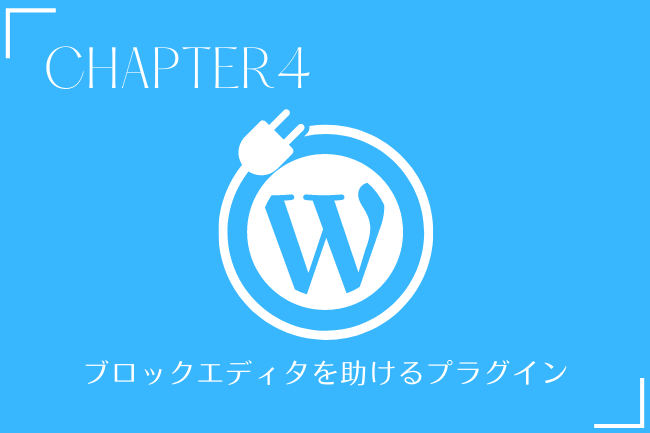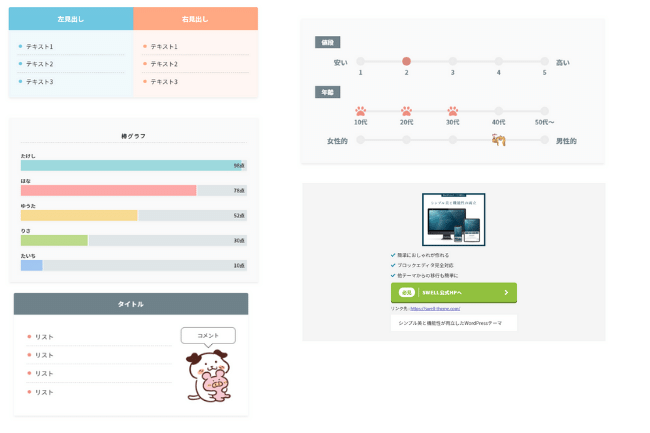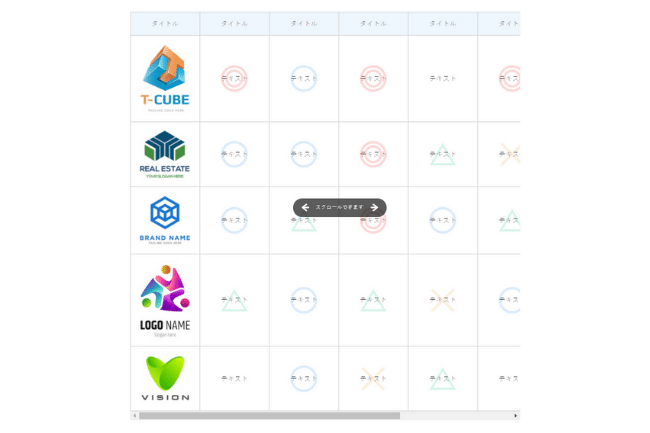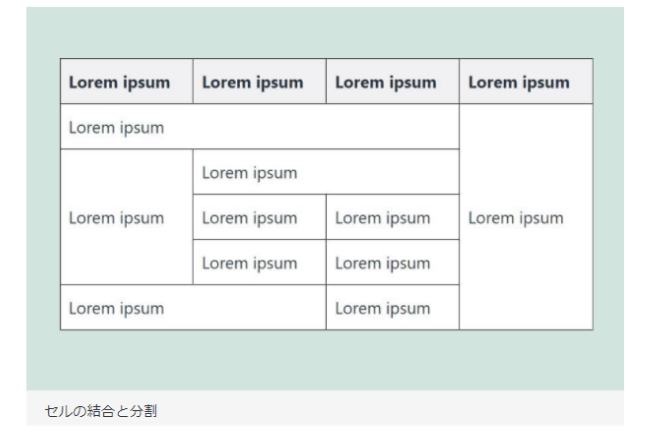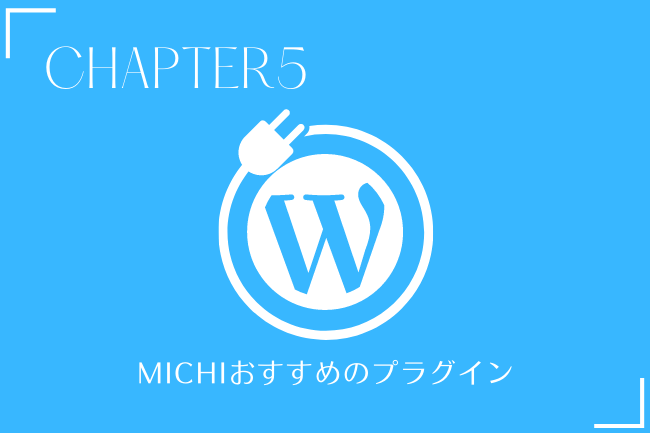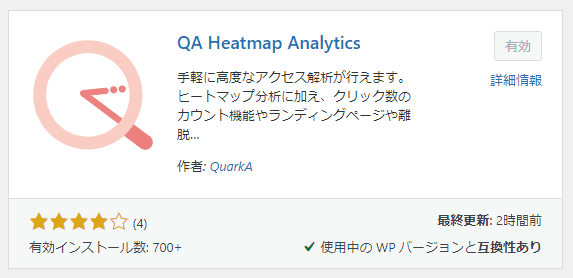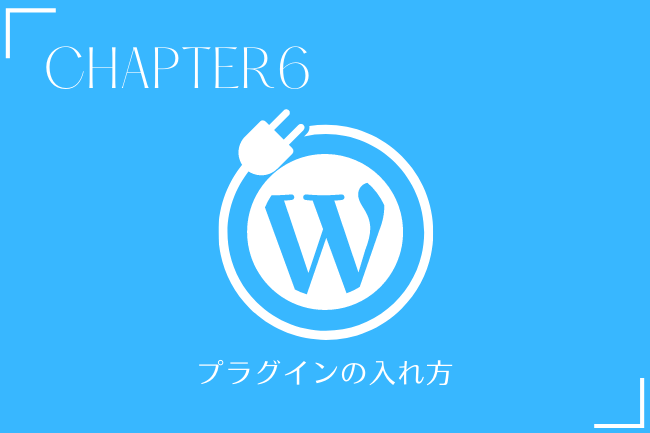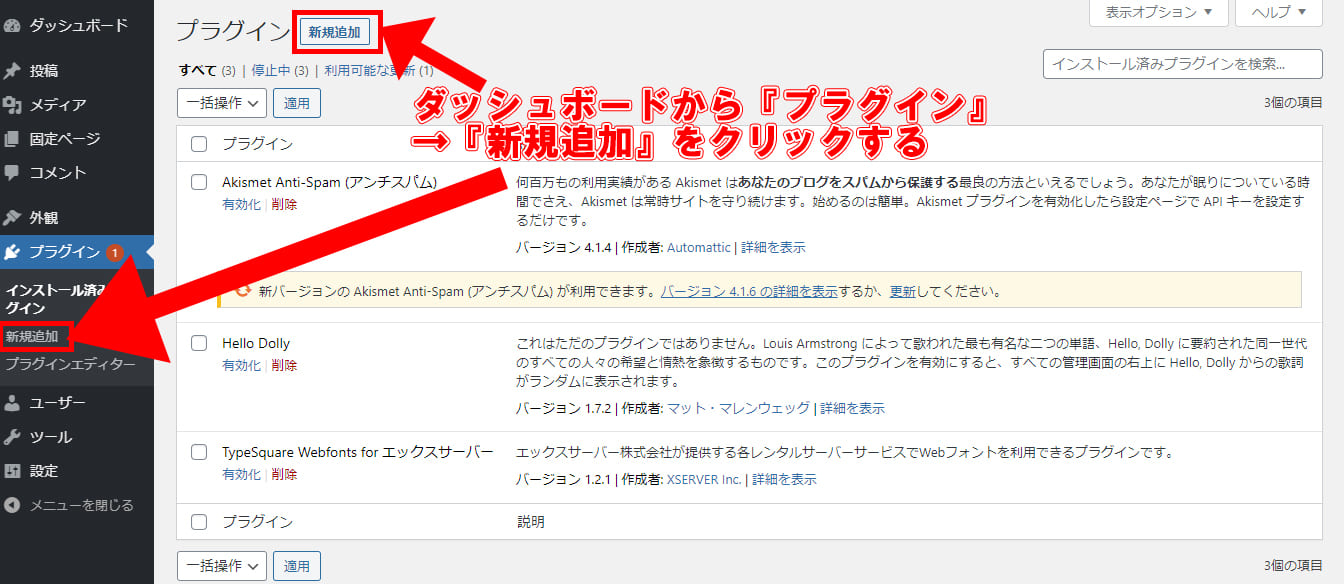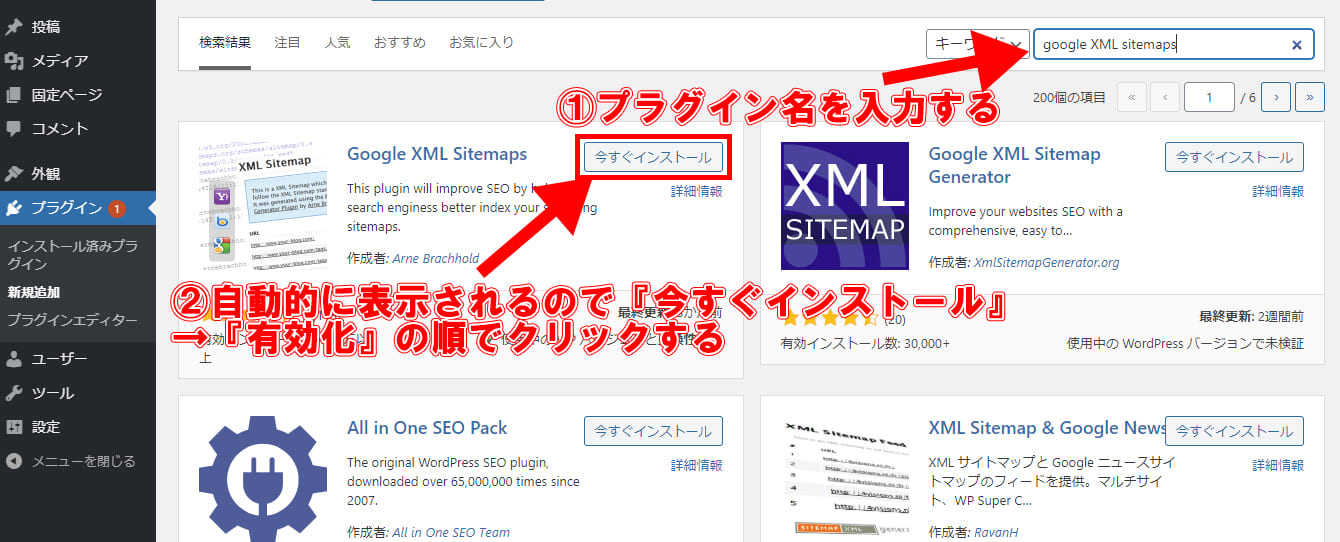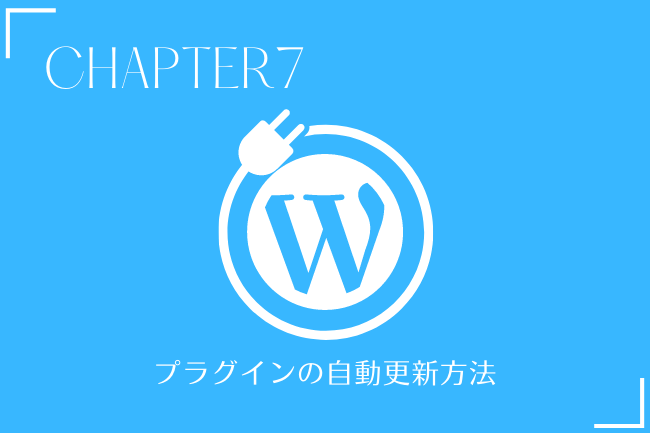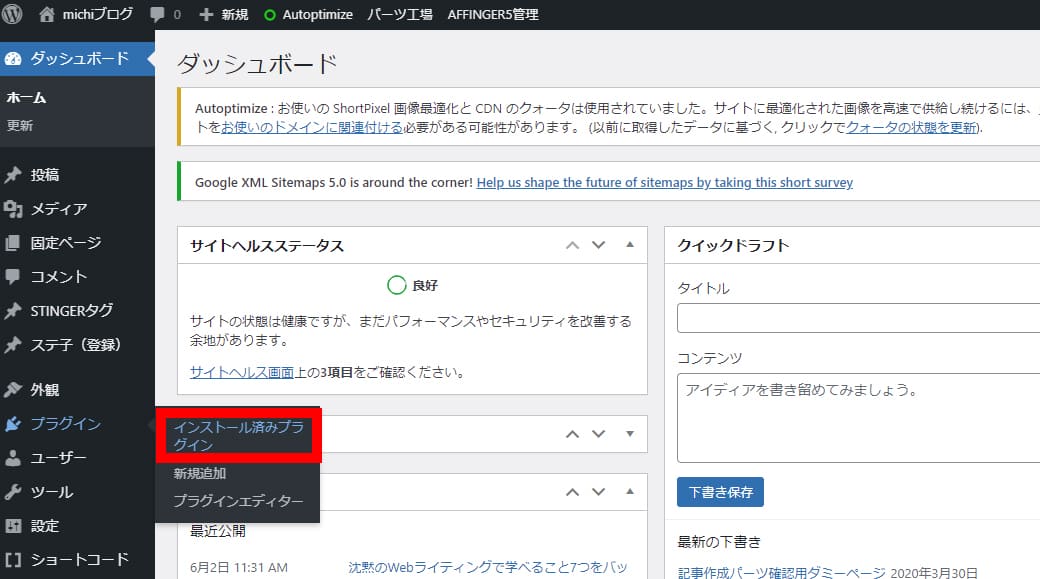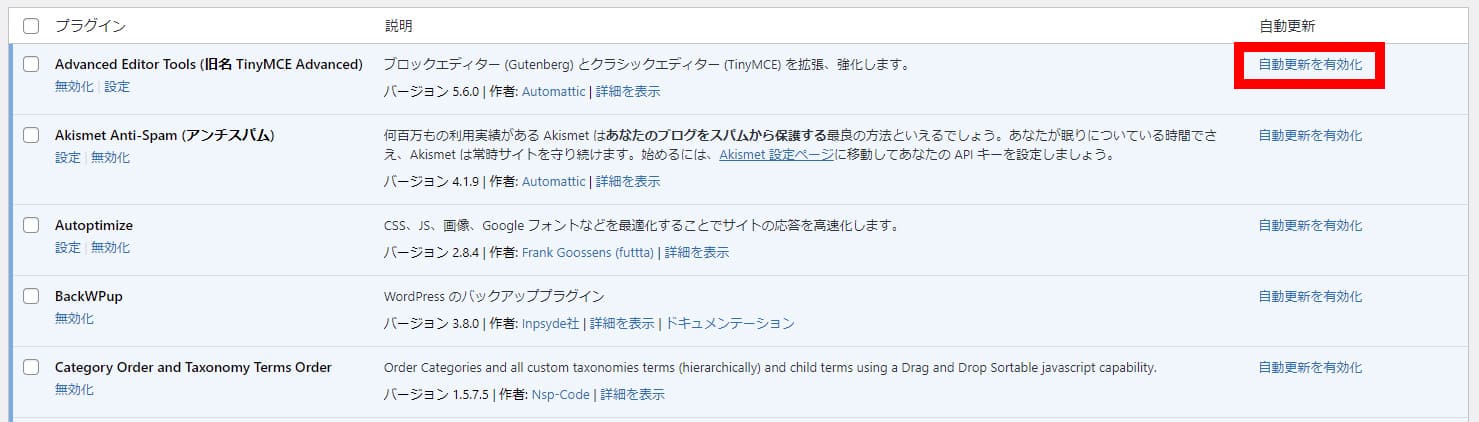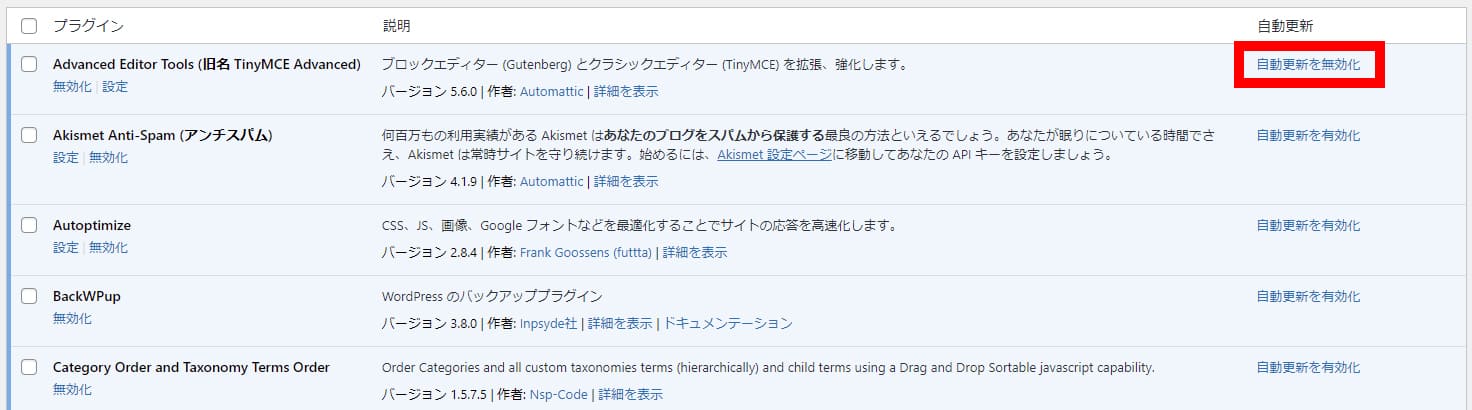悩んでいる人
- WordPressのプラグインっていろいろあるけど、結局どれがいいの?
このようなお悩みを解決します。
- 本記事の内容
- WordPress初期設定プラグイン
SEO系プラグイン
サイトスピードを上げるプラグイン
ブロックエディタを助けるプラグイン
michiおすすめのプラグイン
プラグインをWordpressで検索して入れる方法
プラグインの自動更新の方法
みち(@michi_blog321)~詳しいプロフィールはコチラ~
今回はWordpressに本当に必要なプラグインを紹介します。
そもそもプラグインとは初期状態が貧弱なWordPressの機能を補助するものですが、あれも便利これも便利とてんこ盛りにしすぎると、サイトスピードが遅くなったり、プラグインの競合で不具合が起きたりします。
わたしもそのような経験があるため、今回はプラグインを厳選してご紹介いたしますね。
本記事を見ていただければムダなく、安心して『つかえる』プラグインが分かります。
WordPressの初期設定プラグイン
まずはWordpressの初期設定をする際に必要なプラグインからです。
すべて必要といっても言い過ぎではないです。
WordPress必須プラグイン
- Google XML Sitemaps【SEO対策】
- Contact Form 7 【SEO対策】
- EWWW Image Optimizer 【パフォーマンス改善】
- BackWPup 【バックアップ】
- SiteGuard WP Plugin 【セキュリティ対策】
- Akismet Anti-Spam 【セキュリティ対策】
| プラグイン名 | どのようなプラグインか | 詳細記事 |
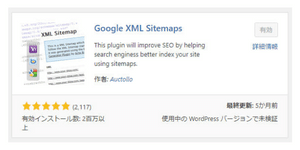 Google XML Sitemaps | 自動的にXMLサイトマップを作製 自動的にGoogle、Bingにインデックス申請 | 詳細を見る |
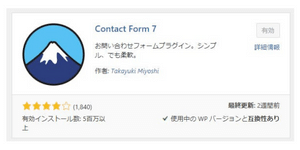 Contact Form 7 | お問い合わせページを作成 | 詳細を見る |
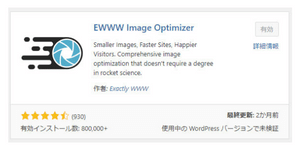 EWWW Image Optimizer | 自動的に画像を圧縮し最適化 画像の読込速度の改善でサイトスピード上昇 | 詳細を見る |
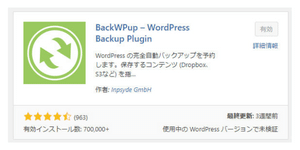 BackWPup | データのバックアップ | 詳細を見る |
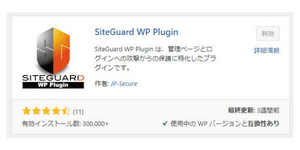 SiteGuard WP Plugin | WordPressのセキュリティ対策 | 詳細を見る |
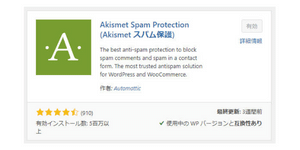 Akismet Anti-Spam | スパム対策 | 記事作成中 |
それぞれの導入、設定方法は『詳細を見る』で確認できます。

もう少しだけそれぞれのプラグインについて説明しますね。
①Google XML Sitemaps【SEO対策】
Google XML Sitemapsは自動的にサイトマップを作成し、検索エンジンに通知するプラグインです。
検索エンジンがサイトをクロールしたときに、正確にあなたのサイトを認識してもらうために必要ですよ。
自分で作れないこともないですが、すごい手間なのでGoogle XML Sitemapsでサクッと作りましょう。
サイトマップがないとSEO上かなり不利になるのでぜひ入れてくださいね。
詳しくはWordPressでサイトマップを簡単作成!推奨プラグインは2つで設定方法を記事にしています。
本プラグインはGoogleとBingに向けて、新規記事を公開時に自動的にインデックス申請してくれるところもポイントです。

②Contact Form 7【SEO対策】
Contact Form 7はお問い合わせフォームをブログ初心者でもカンタンに作成できるプラグインです。
お問い合わせフォームの有無はSEOに影響すると言われているので必ず作ってくださいね。
プラグインの設定はWordPressのお問い合わせフォーム作成方法を2パターン紹介をご覧ください。
本プラグインだけでなく、Googleフォームでのお問い合わせの作り方も載せています。

③EWWW Image Optimizer【パフォーマンス改善】
EWWW Image Optimizerは自動的に最適な画像サイズにしてくれるプラグインです。
画像はサイトが重くなる原因の1つですが、分かりやすく説明する有効な方法でもあるので単純に減らすのは良くありません。
このプラグインを使えば画質を落とさずファイルサイズを圧縮してくれるので、サイト高速化の手助けになりますよ。
高速化は重要なSEO対策の1つでもあるので是非入れてくださいね。
詳しくはプラグインで画像最適化!EWWW Image Optimizerをご覧ください。
④BackWPup【バックアップ】
BackWPupはその名の通りデータをパックアップするプラグインです。
数百時間もかけてたくさん記事を書いたのに、不具合が起きたりデータが消えてやり直しは心が折れますよね。
不慮の事故はいつ起こるか分からないので、このプラグインで保険をかけておきたいです。
ちなみに設定は5分もあれば終わりますので、サクッとやっちゃいましょう。
詳しくはWordPressのバックアップと復元方法を33枚の画像で解説!にて画像付きで説明しています。
⑤SiteGuard WP Plugin【セキュリティ対策】
SiteGuard WP Pluginはワードプレスの管理画面セキュリティのプラグインです。
例えば下記のようなことができます。
セキュリティについて
- ログインに画像認証を必要とさせる
- ログイン失敗を数回すると一定期間ロックがかかる
- ログインしていないIPアドレスからの接続を不可にする
※選択制なのでそれぞれON、OFF切り替えできます。
ワードプレスの初期状態はセキュリティ対策がほとんど取られていません。
まだ初心者だからと油断をすると悪意を持った人たちにかんたんに侵入されてしまいます。※じっさいにブログ仲間で何人もやられています。
とは言えガチガチにしすぎてもキリがないので、このプラグインを入れておけば問題ないです。
詳しくはWordPressのセキュリティはプラグイン1つでOK【初心者】をご覧ください。
⑥Akismet Anti-Spam【セキュリティ対策】
このプラグインはスパムコメントを防ぐためのものです。
サイトを運営すると色々なところからスパムコメントが来ます。
スパム放置のサイトはきちんと管理されているとは言いがたいですよね。
スパムを消すのは必須ですが、1つ1つやっていくのは時間がかかりすぎて現実的ではありません。
Akismet Anti-Spamはスパムコメントを自動で判別して消してくれるのでとてもおすすめですよ!
SEO系プラグイン
次はSEO系のプラグインです。
テーマによってどちらを使うか決めますが、原則1つで十分です。
SEO系プラグイン
- All in One SEO
- Yoast SEO
| プラグイン名 | どのようなプラグインか | できないこと | 詳細記事 |
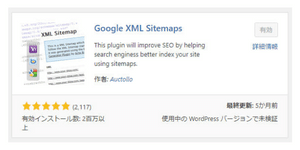 All in One SEO | タイトルタグの設定 メタディスクリプションの設定 Googleアナリティクスとの連携 サーチコンソールとの連携 XMLサイトマップの作製 SNSとの連携など | パンくずリストの設置 RSSフィードにテキスト挿入 | 記事作成中 |
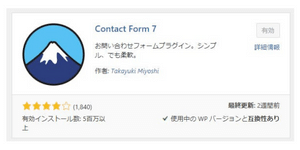 Yoast SEO | タイトルタグの設定 メタディスクリプションの設定 グーグルサーチコンソールとの連携 XMLサイトマップの作製 パンくずリストの設置 検索エンジンの可読性チェック SNSとの連携など | アナリティクスとの連携 | 記事作成中 |
※スマホの縦読みだと見づらいので横向きにしてみてください。
特に無料のWordpressテーマを使っている方は必需品ですね。
逆に有料Wordpressテーマの場合は、そのテーマ内で同じことができるので必要ない場合が多いです(テーマによります)
ちなみに私が利用しているAFFINGER6はSEO対策に強いテーマなので、本項のプラグインは必要ありません。
サイトスピードを上げるプラグイン
次はサイトスピードを上げるプラグインです。
ちなみにこのプラグインがサイトスピードを上げるわけではなく、例えばプログラミングによる影響であったり、画像の挿入で遅くなってしまった分などをできるだけ元に戻すようにするという意味です。
なので70→90というよりは、100→70→90といった感じです。
前置きが長くなってしまったので、さっそく紹介いたしますね。
サイトスピードUPプラグイン
- Autoptimize
- Flying Scripts by WP Speed Matters
| プラグイン名 | どのようなプラグインか | 詳細記事 |
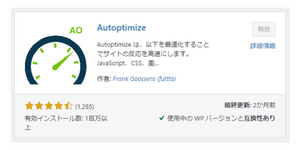 Autoptimize | JavaScript・HTML・CSS・画像の最適化、遅延読込 | 記事作成中 |
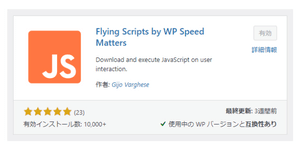 Flying Scripts by WP Speed Matters | 指定したJavaScriptを遅延読込 | 詳細を見る(外部リンク) とても分かりやすいです |
ちなみにAutoptimizeはあまり効果が発揮されない場合があります。
なので私が特におすすめなのはFlying Scripts by WP Speed Mattersです。
今のmichiブログのサイトスピードがPC99、モバイル90前後くらいになったのでかなり効果がありました。
ただし設定がチョットだけむずかしいので分かりやすい記事を紹介いたします。
うーなさんの【WordPress】サイトスピードをあげた方法|41→83でとても分かりやすく本プラグインの使い方を解説してくれています。
責任をもっておすすめできる記事です。
ブロックエディタを助けるプラグイン
次はブロックエディタ系のプラグインです。
ブロックエディタ系プラグインのメリットの1つはテーマにとらわれない汎用性です。
下記のプラグインはだいたいのテーマで利用できますよ。
Bエディタを助けるプラグイン
- Useful Blocks【おしゃれなブロック】
- SIMPLE BLOG DESIGN【おしゃれなブロック】
- Flexible Table Block【テーブルを最適化】
- Pochipp【物販アフィリエイト強化】
| プラグイン名 | どのようなプラグインか | 詳細記事 |
 Useful Blocks | センスのあるデザインのブロックを設置できる | 詳細を見る(公式サイト) |
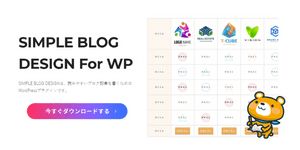 SIMPLE BLOG DESIGN | センスのあるデザインのブロックを設置できる 使い易いテーブルを設置できる(特に物販向き) | 詳細を見る(公式サイト) |
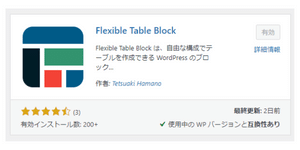 Flexible Table Block | テーブルを最適化 セルの結合等クラシックエディタで出来ていたことができる | 記事作成中 |
 Pochipp | 複数の物販アフィリエイトをデザイン性の高いボタンで設置できる | 詳細を見る |
ちなみに個人的には4つすべておすすめです。
一例をご紹介しますね。
Useful Blocks
とにかくおしゃれでカワイイデザインです。

SIMPLE BLOG DESIGN
テーブルのデザインが特に秀逸です。

Flexible Table Block
とにかく使いづらかったブロックエディタのテーブルを自由自在に作れます。

Pochipp
デザイン性の高い物販アフィリエイトボタン、設定も簡単です。

michiがおすすめするプラグイン
最後はmichiがおすすめするプラグインですね。
michiおすすめのプラグイン
- QA Analytics&Heatmap【ヒートマップでブログの分析】
- Category Order and Taxonomy Terms Order【カテゴリの並び順を入れ替える】
- WP Downgrade | Specific Core Version【Wordpressのバージョンをダウングレード】
- Table of Contents Plus【目次を作る】
- WP User Avatar【プロフィール画像を作る】
- Favicon by RealFaviconGenerator【ファビコンを作る】
- WP-Optimize【リビジョン削除などデータベースの最適化】
- Media Library Folders【画像を分かりやすく管理できる】
- Disable Gutenberg【グーテンベルクをクラシックエディタに戻す】
- Redirection【301リダイレクトを使ったパーマリンクの変更】
| プラグイン名 | どのようなプラグインか | 詳細記事 |
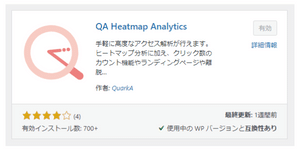 QA Analytics&Heatmap | ヒートマッププラグイン ユーザーがどこを見ているのか、どこをクリックしているのかなど目で見て分かる | 詳細を見る |
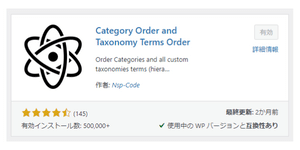 Category Order and Taxonomy Terms Order | カテゴリーの並び順をドラッグ&ドロップで簡単に入れ替えられる | 詳細を見る |
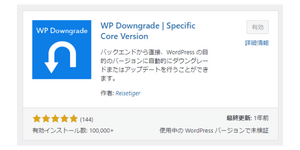 WP Downgrade | Specific Core Version | WordPressのバージョンをダウングレード アップグレード時に不具合が起きた時に利用 | 詳細を見る |
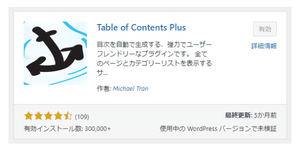 Table of Contents Plus | 目次を自動的に作成 | 詳細を見る |
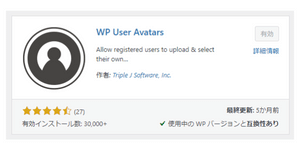 WP User Avatar | プロフィール画像を作成 | 詳細を見る |
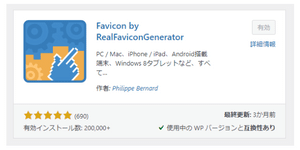 Favicon by RealFaviconGenerator | ファビコンを作成 | 詳細を見る |
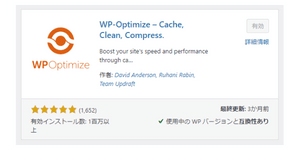 WP-Optimize | データベースのクリーンアップ リビジョンの削除 期限切れのキャッシュの削除など | 記事作成中 |
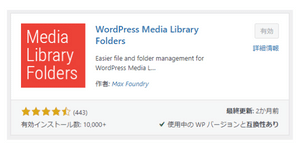 Media Library Folders | 画像をフォルダごとに分かりやすく管理できる | 詳細を見る |
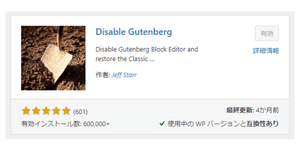 Disable Gutenberg | グーテンベルク(ブロックエディタ)をクラシックエディタに戻す | 詳細を見る |
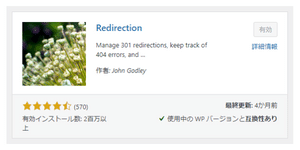 Redirection | 301リダイレクトを使って旧URLの評価を受け継いだまま、パーマリンクを安全に変更する | 詳細を見る |
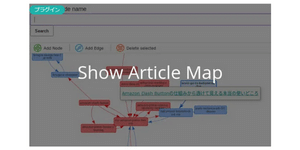 Show Article Map | 内部リンク構造を可視化できるのでサイト設計を客観的に見られる | 詳細を見る(公式サイト) |
ブログ運営を有利にできます。
特に私がおすすめのプラグインを紹介しますね。
QA Analytics&Heatmap
QA Analytics&HeatmapはWordPress用のヒートマッププラグインです。
どのような用途かというと、主にリライトで使います。
QAでできること
- ユーザーが実際にクリックしている箇所が分かる
- どの部分をよく見られているのかが分かる
- どこまで読んだのかが分かる
このようなことができます。
つまりアナリティクスだけでは分からなかった『どこを直せばよいのか?』がピンポイントで分かるようになります。
的確にリライトをするためにヒートマップは必需品です。
分かりやすく説明している記事を用意していますので、ぜひ一度QA Analytics&Heatmapの使い方を解説【無料可】をご覧くださいね。
プラグインをWordPressで検索して入れる方法
プラグインの入れ方の基本をご紹介しますね。
WordPress内で検索して有効化までする方法です。
①ダッシュボードから『プラグイン』→『新規追加』をクリック。
②プラグインの検索画面です。
プラグインの検索→有効化
- 枠内にプラグイン名を入力してください。
- 自動的に表示されるので『今すぐインストール』→『有効化』の順でクリックしてください。
以上で完了です。
プラグインの自動更新設定の方法を紹介
プラグインは自動更新設定ができます。
プラグインは更新が頻繁なので、いちいち手動でやるのはめんどくさいですよね。
ただし自動更新にはメリット、デメリットがあります。
プラグインの自動更新
- メリット→自動なのでラク
- デメリット→プラグインの競合が起きて不具合が出た場合、どのプラグインか分からないので原因が分かりづらい
本記事で紹介している数くらいなら問題ないですが、あまりにプラグインが多い方は自動更新OFFの方がいいかもですね。
ちなみにわたしは自動更新ONですが、競合はいままでに1度もありません。

それではプラグインの自動更新のやり方を説明します。
①【インストール済みプラグイン】をクリック。
②【自動更新を有効化】をクリック。
③有効化されたのを確認。
これでオッケーです。
イチイチ手動でやらなくていいのでラクチンですよ。
まとめ:プラグインであなたのWordpressを最適化しよう!
本記事をまとめます。
今回はWordpressで利用するプラグインで本当に必要なものをまとめました。
ぜひ本記事を見ていていただき、Wordpressを最適化してブログ運営をやりやすくしていきましょう!
今回は以上です。